Mac は、日常生活でよく使用するデバイスの XNUMX つです。 学校のプロジェクト、ビジネス プレゼンテーション、ビジネス データ、または単にインターネットを閲覧するなど、さまざまな目的で使用する傾向があります。
Mac を使用してしばらく経つと、Mac が大量のファイルを保持している可能性があり、以前のように新鮮できれいに見えない可能性があることを意味します。 そのため、お使いの Mac が購入時と同じように正常に動作していると感じる唯一の方法は、クリーニングを行うことです。
では、お見せします Mac をクリーンアップする方法. これにより、Mac の動作が速くなり、新しいファイルやアプリケーションを保存するためのスペースが増えます。
パート 1: Mac をクリーンアップする方法 – 最も速くて簡単な方法パート 2: Mac を手動でクリーンアップする方法パート3:結論
人々はまた読む Mac の動作が遅いのを修正する方法は?MacでiPhoneのバックアップを削除する方法?
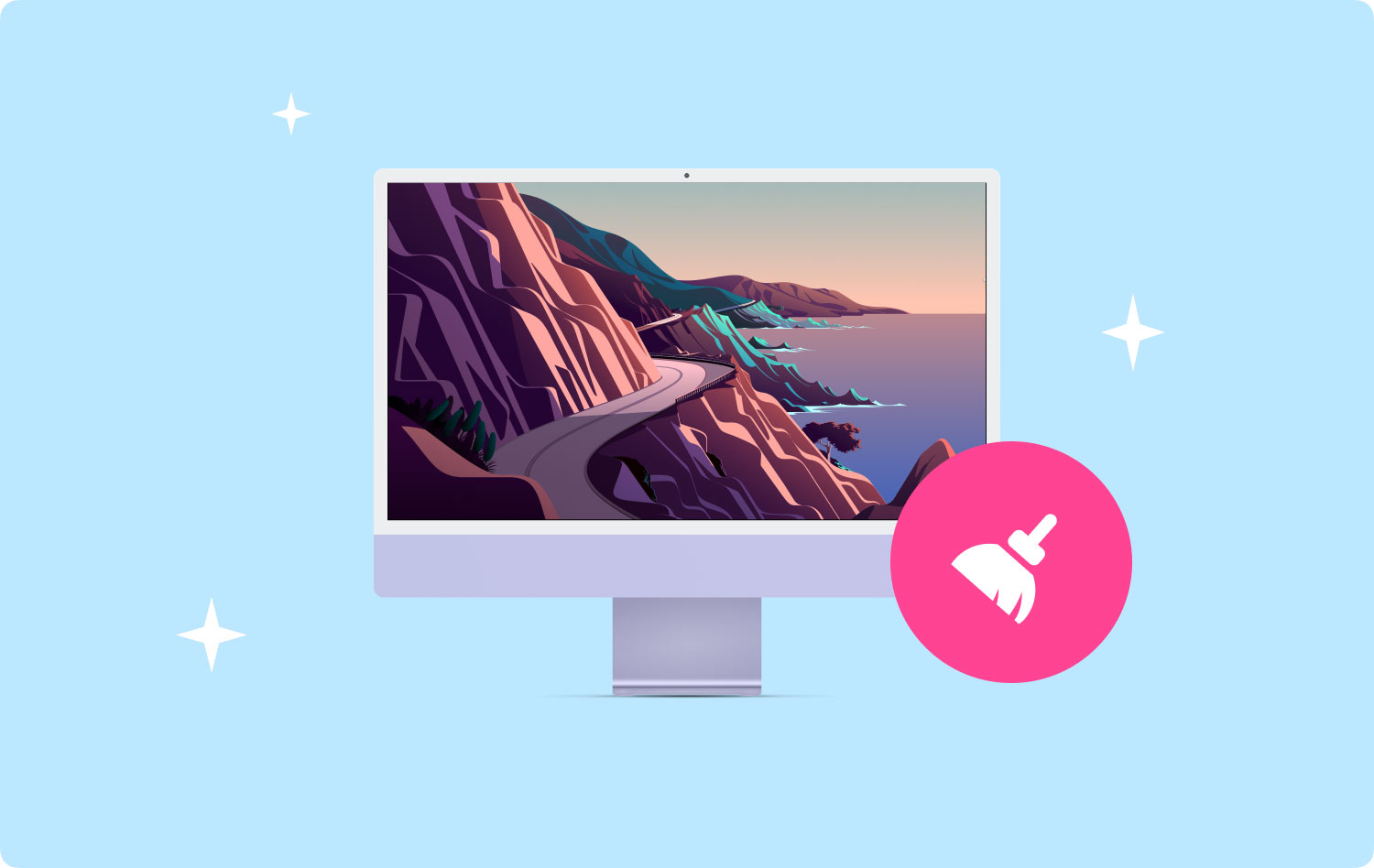
パート 1: Mac をクリーンアップする方法 – 最も速くて簡単な方法
Mac に保存したファイルによっては、Mac のクリーニングに時間がかかります。 一部の Mac ユーザーは、Mac を手動でクリーニングする時間がないことは確かです。
これが、Mac をクリーンアップするために使用できる完璧なソフトウェアを作成した理由です。 これは、新しい TechyCub Macクリーナー.
TechyCub – Mac Cleaner は最高のソフトウェアの XNUMX つであり、Mac をクリーンアップするために必要なものです。 それの訳は TechyCub – Mac クリーナーは、次のようなさまざまな方法で役立ちます。
- がらくたをきれいにするのに役立ちます。
- すべての重複ファイルを管理するのに役立ちます。
- Mac にある同様のイメージをすべて削除できます。
- また、不要になった大きなファイルや古いファイルをすべて削除するのにも役立ちます。
- このソフトウェアは、削除したアプリの残り物をすべてアンインストールするのにも役立ちます。
- もう XNUMX つのことは、冗長な検索履歴を保護するのに役立つことです。
ということは別として TechyCub – Mac クリーナー。Mac で役立つ XNUMX つの強力な機能も備えています。
- システムステータス
- 類似画像ファインダー
- 重複ファイルファインダー
- Macクリーナー
- Extension Managerの
- ファイルシュレッダー
- Mac アプリ アンインストーラー
- ブラウザのプライバシー クリーンアップ
これらすべてについて言われていることで TechyCub – Mac クリーナー。数回クリックするだけで Mac を高速化するのにも役立ちます。 また、ディスクの使用状況、CPU の状態、メモリの状態など、Mac の主要な状態を確認するのにも役立ちます。
TechyCub Mac Cleaner には、同じ写真をすべて見つける機能もあり、Mac にある同一のファイルについても同じことが言えます。
このようにして、Mac で不要になったすべてのファイルまたはデータが完全に削除されるので、そのスペースが確保され、Mac のパフォーマンスが高速化されます。
さて、使い方はこちら TechyCub マッククリーナー。 これを行うと、このプログラムを使用してクリーニングが完了すると、Mac は新品同様になります。 次のスクリーンショットは、Mac のダーク モードです。
ステップ1:ダウンロードとインストール
次の公式 Web サイトからソフトウェアをダウンロードします。 WWW。techycub.COM Macクリーナーを検索します。 プログラムを見つけたら、Mac にインストールします。
Macクリーナー
Mac をすばやくスキャンし、ジャンク ファイルを簡単にクリーンアップします。
ディスク使用量、CPU ステータス、メモリ使用量など、Mac の主なステータスを確認します。
簡単なクリックで Mac を高速化します。
無料ダウンロード
ステップ2:プログラムを起動する
Macにプログラムを正常にインストールしたら、先に進んで起動します TechyCub マッククリーナー。 プログラムを実行したら、Mac のシステム ステータスを確認できます。
ステップ 3: ジャンク クリーナーを選択する
その後、画面の左側にモジュールが一覧表示されます。 Mac をクリーンアップするには、Junk Cleaner を選択するか、同様に役立つ他のモジュールを選択するだけです。
ステップ 4: ファイルをスキャンする
必要なモジュールを選択したら、「スキャン」ボタンをクリックします。 スキャンプロセスが開始されるので、プログラムがプロセスを完了するまで待ちます.

ステップ 5: 項目の確認と選択
画面の左側を見ると、アプリケーション キャッシュ、システム ログ、写真キャッシュなどのジャンク ファイルが表示されます。 そこから先に進み、そのリストからクリーンアップするカテゴリを選択します.
好きなカテゴリをすべて選択すると、画面の右側に含まれるすべてのアイテムが表示されます。 それらを XNUMX つずつ確認します。 完了したら、「クリーン」ボタンをクリックして、選択したすべてのジャンク ファイル カテゴリのクリーンアップを開始します。

パート 2: Mac を手動でクリーンアップする方法
あなたが実際に物事を手動でやりたいタイプの人で、Mac のクリーンアップに世界中で常に時間を費やしている場合は、以下で説明することをクリーンアップしてみることができます。
- 不要なアプリケーションをすべてアンインストールする
もちろん、Mac にあるすべてのアプリケーションは、多くのストレージ スペースを占有しています。 そして、時間が経つにつれて、Mac は最終的に、実際には必要も使用もしないアプリケーションでいっぱいになります。 これらのアプリケーションが原因で、Mac の動作が遅くなり、パフォーマンスが低下します。
そのため、Mac をクリーンアップする XNUMX つの方法は、不要になったアプリケーションをすべて削除することです。 このようにして、スペースを解放し、Mac をより高速に動作させることができます。
- Mac のゴミ箱を空にする
ご存知のように、ごみ箱は、削除したすべてのファイルとアプリケーションを Mac に置く場所です。 ただし、ゴミ箱に入れたすべてのものが Mac から完全に削除されるわけではありません。 これらのファイルとアプリケーションはそこにあるだけで、Mac のスペースを消費しています。
あなたができる最善のことは、ゴミ箱を完全に空にすることです。 ただし、ゴミ箱からすべてのファイルを削除すると、それらを回復することはできなくなるため、それらのファイルがすべて不要であることを確認する必要があります。
Macでゴミ箱を空にする方法は次のとおりです。
- Dock のゴミ箱アイコンをクリックしたままにします。
- その後、画面に表示される新しいウィンドウから「ゴミ箱を空にする」を選択します。
- 古い不要な iOS バックアップをすべて削除する
実際、すべてのデータをバックアップすることは、データを保護するためにできる最善のことの XNUMX つです。 ただし、時間の経過とともに、Mac にあるこれらのバックアップ ファイルが山積みになり、実際に多くのストレージ スペースを占有する可能性があります。
これが、Mac をクリーンアップするためにできる最善の方法が、実際には不要になったバックアップ ファイルをすべて削除することである理由です。 これを行うには、次のことを行う必要があります。
- MacでiTunesを起動してください。
- メニューバーから、先に進んでiTunesに進み、次に環境設定に進みます。
- その後、[デバイス] タブをクリックして、すべてのバックアップ ファイルを表示します。
- そのリストから、不要になったすべてのバックアップ ファイルを選択して削除します。
- デスクトップを整理する
これは少しおかしな話に聞こえますが、デスクトップを整理すると、実際には Mac が少し速く感じられると同時に、ストレージのスペースをいくらか解放できます。 なぜ? これは、デスクトップで物事を整理すると、まだ必要なファイルとそうでないファイルを知ることができるためです.
また、Mac が整頓されているのを見ると、実際にすべてのユーザーが最高の気分になるため、これはあなたにぴったりです。
- Macに保存されているすべての重複を取り出す
実際、ファイルやドキュメントの重複コピーを Mac に保存する傾向があり、これらの重複ファイルが実際に Mac のスペースを消費する場合があります。 そのため、重複ファイルをすべて削除すると、Mac の実行速度が向上し、ストレージ スペースの一部が解放されます。
- 不要な言語ファイルを削除する
あなたが実際に持っているほとんどの Mac アプリケーションは、実際には必要のないいくつかの種類の言語ファイルを持っています。 これは、ダウンロードしたすべてのアプリケーションには、サポートされている言語ファイルが付属しており、好みの言語でアプリを使用できるためです。
ただし、XNUMX つのアプリで必要のない複数の種類の言語を扱うことができるため、それらの言語を Mac から削除することをお勧めします。 これは、Mac にあるこれらの不要な言語ファイルが多くのストレージ スペースを占有しているためです。
不要になったすべての言語ファイルを削除する方法は次のとおりです。
- 先に進み、「Finder」をクリックしてください。
- 次に、「アプリケーション」に進みます。
- 次に、不要な言語ファイルを削除するアプリを右クリックし、[パッケージの内容を表示] を選択します。
- Resources フォルダーを起動し、「.lproj」で終わるフォルダーを探します。
注意: このプロセスを実行するには、Mac にあるすべてのアプリケーションにアクセスして、一度に XNUMX つずつ実行します。
- キャッシュをクリアする
キャッシュまたはキャッシュの削除は、実際には、Mac で使用している Web ブラウザーで何かを修正しようとするときに通常実行する主なトラブルシューティング手順の XNUMX つです。 実際のところ、Mac は実際にこれらのキャッシュを保存して、特定のデータにすぐにアクセスできるようにします。
ただし、キャッシュは Mac のスペースが不足している理由の XNUMX つであるため、または Mac の速度が低下し始めている場合は、何かをしてキャッシュの削除を開始することをお勧めします。 これにより、Mac の動作が速くなり、ストレージ スペースの一部が解放されます。
パート3:結論
上記で説明したことはすべて、実際に Mac をクリーンアップするために実行できることです。 Mac を手動でクリーニングするか、より速く簡単な方法でクリーニングするかは、あなた次第です。
私たちが強くお勧めするのは、 TechyCub Macクリーナー Mac のクリーンアップに役立ちます。 このプログラムには基本的に、Mac のクリーンアップに関して必要なものがすべて含まれています。
このプログラムは、新しいファイルやアプリケーションを保存できるように、より多くのストレージ スペースを解放するのに役立ちます。同時に、Mac をより速く、より新鮮に動作させることができます。
Macクリーナー
Mac をすばやくスキャンし、ジャンク ファイルを簡単にクリーンアップします。
ディスク使用量、CPU ステータス、メモリ使用量など、Mac の主なステータスを確認します。
簡単なクリックで Mac を高速化します。
無料ダウンロード
